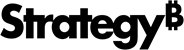Strategy ONE
Modifier une mesure autonome
Une fois la mesure créée, vous pouvez la modifier pour définir la façon dont elle est calculée ou elle s’affiche. Par exemple, vous pouvez modifier la taille de la police et le formatage appliqués aux valeurs de la mesure, ou filtrer les valeurs à inclure dans la mesure. Pour une introduction aux mesures, reportez-vous à À propos des mesures.
Pour modifier une mesure
- Cliquez sur le nom de la mesure pour l’ouvrir. L’éditeur de mesures s’ouvre en mode Éditeur de fonctions ou Éditeur de formules, en fonction du type de mesure à modifier. Pour obtenir une description détaillée des options disponibles, reportez-vous à Créer une mesure à l'aide de l'éditeur de fonctions de mesure et Éditeur de formules de mesure.
- Vous pouvez formater la façon dont les valeurs et les en-têtes s’affichent dans la mesure. Vous pouvez par exemple sélectionner la couleur de police et le nombre de décimales pour l’affichage des valeurs de mesure. Pour connaître les étapes, reportez-vous à Boîte de dialogue Mettre en page la mesure.
- Vous pouvez définir des options supplémentaires pour la mesure, telles que sa fonction d’agrégation dynamique (fonction utilisée pour changer le niveau des valeurs de mesure lorsqu’un attribut passe du rapport de grille aux objets de rapport) et son type de jointure (façon dont la mesure est associée aux autres mesures). Pour obtenir une description des options, reportez-vous à Boîte de dialogue Options de mesures avancées.
- Cliquez sur Enregistrer.